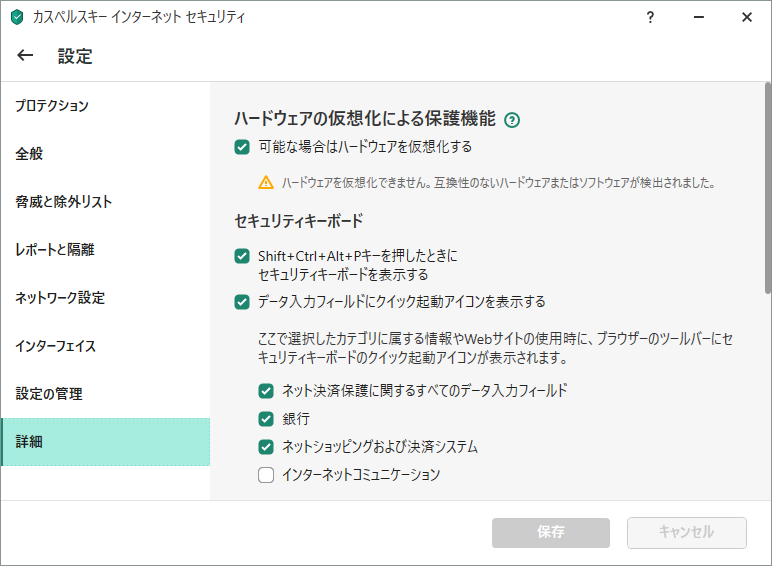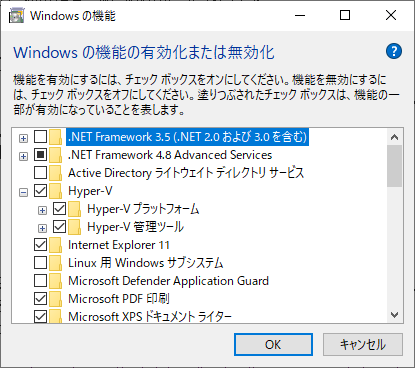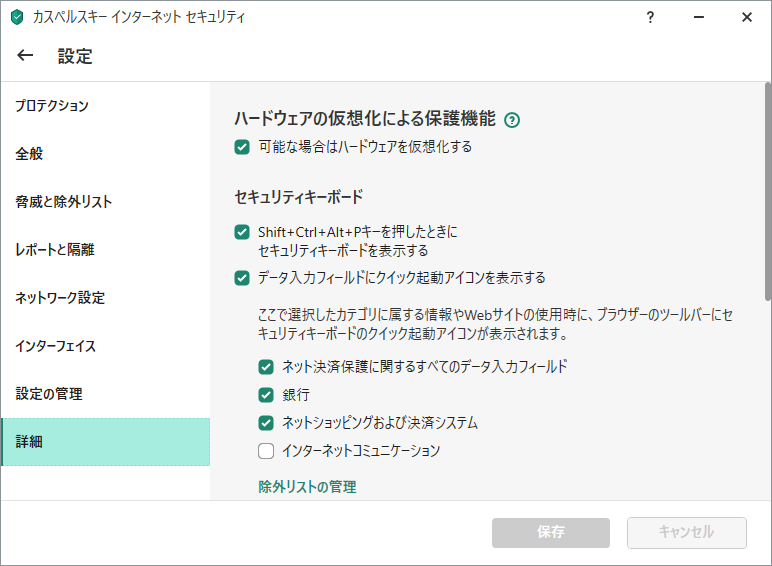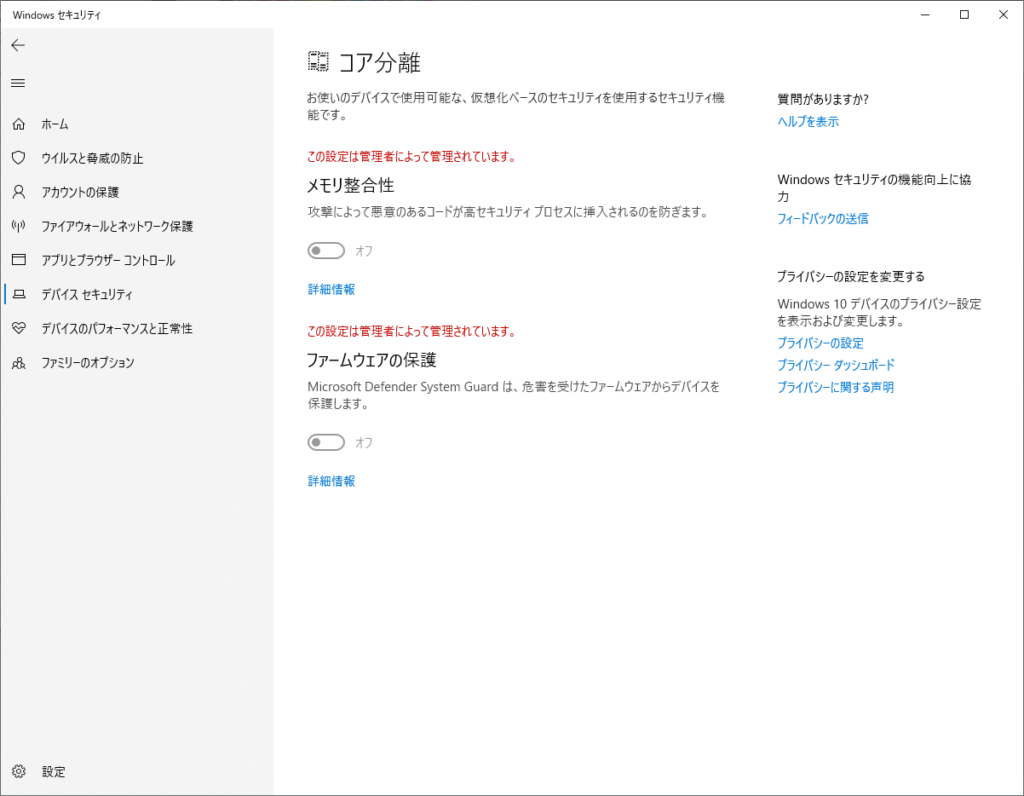原因は定かではないのですが、Windows10にAndoridエミュレーターのBlueStacksをインストールした時期だったと思います。
カスペルスキーインターネットセキュリティの設定詳細に[ハードウェアを仮想化できません。互換性のないハードウェアまたはソフトウェアが検出されました。]と表示されるようになりました。
BlueStacksをアンインストールしても改善しなかったのでテクニカルサポートセンターに連絡を取ったところ回答を頂いたのでシェアします。
1.UEFIの設定でIntel [VT-d]を有効にする。
2.[コントロールパネル]-[プログラムと機能]-[Windowsの機能の有効化または無効化]から[Hyper-V]が有効な時には[Hyper-V]を無効にして再起動。
3.2.の手順でカスペルスキーのアラート表示が消えないときにはMicrosoftのツールを使ってCredential Guardを無効にすると良かったようです。
Device Guard and Credential Guard hardware readiness tool
具体的には、ダウンロードしたツールを解凍、C:ドライブ直下にコピーしてPowerShellを管理者として実行。
C:>set-executionpolicy remotesigned
C:\dgreadiness_v3.6\DG_Readiness_Tool_v3.6.ps1 -Disable
システム再起動すると[Credential Guard]と[Virtualization Based Security]を無効にしても良いですかと訊いてくるので[F3]キーで進めるとカスペルスキーのアラートが非表示になりました。
ただ、[Credential Guard]を無効にした結果なのか、[コア分離]-[メモリ整合性]の機能も無効になるのでここは、カスペルスキーの[ハードウェアの仮想化による保護機能]とトレードオフなのかなと思います。
元に戻すにはコマンドレットのオプションを -Enableにします。
C:>C:\dgreadiness_v3.6\DG_Readiness_Tool_v3.6.ps1 -Enable
Microsoftの[仮想化ベースの保護]を有効にするには、
Windows Defender Credential Guard を有効にする
を参考にしました。
最後に、PowerShellの実行ポリシーを[Restricted]にすることも忘れずに。
C:>set-executionpolicy restricted
追記)一部訂正しましたのでお詫び申し上げます。
誤)Virtualization Technology
正)Virtualization Based Security